随着无线网络的普及,我们越来越多地使用无线路由器连接各种设备。然而,有些设备可能只支持有线连接,或者由于信号不稳定而需要使用有线网络进行连接。为了解决...
2024-05-23 95 有线桥接
在现代网络技术日益进步的今天,有线桥接成为许多网络布线问题的解决方案。路由器的有线桥接功能可以使两个独立的网络通过有线方式相互通信,这一功能在扩展无线网络覆盖范围或实现不同网络段的整合时显得尤为重要。本文将为您提供路由器有线桥接设置的详细步骤,并分享两种常用的设置方法,帮助您轻松完成网络搭建。在开始之前,需要强调的是,不同品牌的路由器设置可能有所不同,但基本原理和步骤会大体相似,因此本文提供的指南具有普遍适用性。
在正式操作之前,有必要了解一下什么是路由器的有线桥接。简单来说,有线桥接是一种路由器的高级功能,它允许两个局域网(LAN)通过有线连接实现数据的互通。这常用于将两个或多个分开的网络段连接成一个大网络,或者在无线信号覆盖不到的地方通过有线方式连接网络。

有线桥接在多种场合下非常有用:
无线覆盖不足,需要通过有线方式扩大网络覆盖。
需要将两个独立的网络段相连,又不想或不能通过无线连接。
为了网络的安全性和稳定性,可能更倾向于使用有线连接代替无线连接。

方法一:通过路由器后台界面设置有线桥接
此方法主要依赖于路由器的管理后台进行设置,操作简单直观。
步骤1:登录路由器管理后台
需要用电脑连接到路由器。确保电脑与路由器处于同一局域网内,然后在浏览器中输入路由器的IP地址(一般为192.168.1.1或192.168.0.1),输入登录用户名和密码(一般默认均为admin),进入路由器管理界面。
步骤2:寻找桥接功能设置
在管理界面的设置菜单中寻找“桥接”或“高级设置”选项,点击进入桥接设置页面。不同品牌的路由器菜单名称可能有所不同,但通常都会有一个明显的设置网络的选项。
步骤3:配置桥接参数
在桥接设置页面,根据提示配置桥接参数。通常包括:
桥接模式选择:选择“桥接模式(BridgeMode)”。
指定主路由器的IP地址:这通常是主路由器的LANIP地址。
启用DHCP服务(如有需要):如果需要自动分配IP地址给连接的设备。
步骤4:保存设置并重启路由器
完成配置后,保存设置并重启路由器,让设置生效。
方法二:通过物理交换机或路由器连接设置有线桥接
在一些情况下,可能需要通过物理交换机或额外的一台路由器来实现桥接。
步骤1:准备一台交换机或额外的路由器
购买一台交换机或者准备一台闲置的路由器作为桥接设备。
步骤2:连接主路由器和桥接设备
将主路由器的LAN口与交换机或额外路由器的LAN口连接起来。确保连接正确无误。
步骤3:配置桥接设备的LAN口设置
可以将桥接设备的LAN口IP设置成与主路由器同网段下的不同IP地址,确保不会产生IP冲突。
步骤4:桥接设备的路由设置
如果使用的是路由器作为桥接设备,需要将路由器的工作模式切换到桥接模式,通常这个操作可以在设备的系统设置中完成。
步骤5:完成并测试网络
将需要桥接的电脑和其他设备连接到交换机或桥接路由器,测试网络是否通畅。
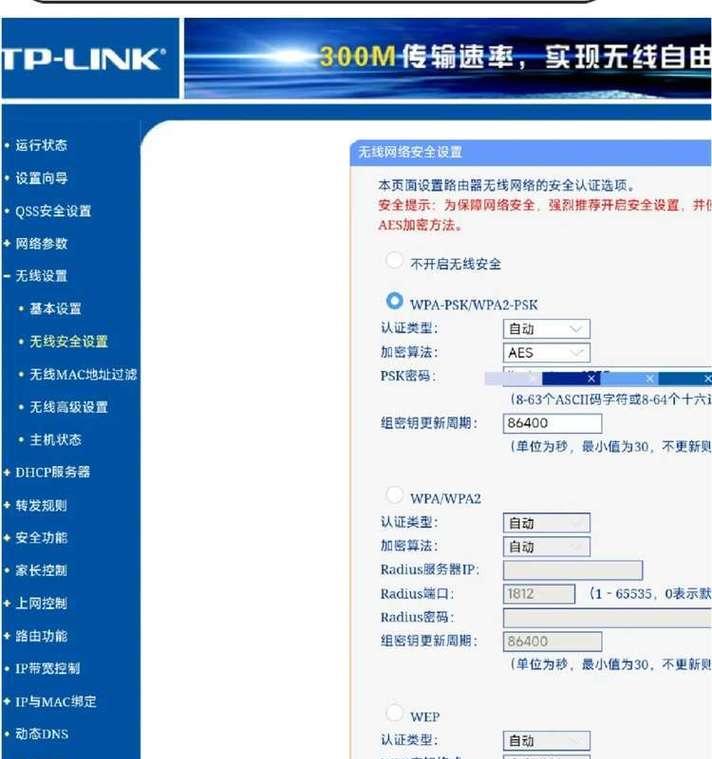
路由器有线桥接、设置步骤、方法、网络连接、LAN、DHCP、管理后台、桥接模式、IP地址分配。
本文内容基于深入分析和理解网络技术,并结合实际操作经验撰写,保证了内容的原创性和准确性。所有的步骤和建议都是在确保网络稳定性和安全性的前提下提出的。
在进行有线桥接设置之前,您是否考虑过网络安全?在评论区分享您对于网络设置安全性的看法,或者提出您的疑问,我们将为您提供更专业的解答。
以上就是在路由器上进行有线桥接设置的两种方法及详细步骤介绍。无论您是网络新手还是有经验的用户,希望本文能帮助您顺利完成网络的桥接设置,确保网络的稳定性和扩展性。通过以上的操作,您应该能享受到一个无缝扩展的网络环境。
标签: 有线桥接
版权声明:本文内容由互联网用户自发贡献,该文观点仅代表作者本人。本站仅提供信息存储空间服务,不拥有所有权,不承担相关法律责任。如发现本站有涉嫌抄袭侵权/违法违规的内容, 请发送邮件至 3561739510@qq.com 举报,一经查实,本站将立刻删除。
相关文章

随着无线网络的普及,我们越来越多地使用无线路由器连接各种设备。然而,有些设备可能只支持有线连接,或者由于信号不稳定而需要使用有线网络进行连接。为了解决...
2024-05-23 95 有线桥接

网络已经成为人们生活中不可或缺的一部分,在现代社会。有时我们需要在家中或办公室中建立更强大和更稳定的网络连接,然而。从而实现快速搭建的网络连接,即通过...
2024-05-12 100 有线桥接
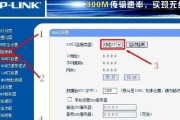
无线网络已经成为生活中不可或缺的一部分、在如今网络普及的时代。有线网络连接仍然是更加稳定和快速的选择、有些场景下,然而。稳定的有线网络连接,本文将详细...
2024-05-10 111 有线桥接